WPS Excel中给折线图添加数据标记形状的方法
时间:2024-04-10 09:58:25作者:极光下载站人气:272
wps这款软件带给我们非常便利的功能,让我们平时在工作的时候可以友好的对数据进行整理,其中我们会通过该软件进行图表的制作,比如你可以将我们需要的数据制作成折线图来显示,一些小伙伴在制作折线图的过程中,发现折线图上没有标记显示出来,想要在折线上显示出数据点的标记形状,那么我们可以进入到设置数据系列格式中进行相应的添加即可,下方是关于如何使用WPS excel给折线图添加数据标记形状的具体操作方法,如果你需要的情况下可以看看方法教程,希望小编的方法教程对大家有所帮助。
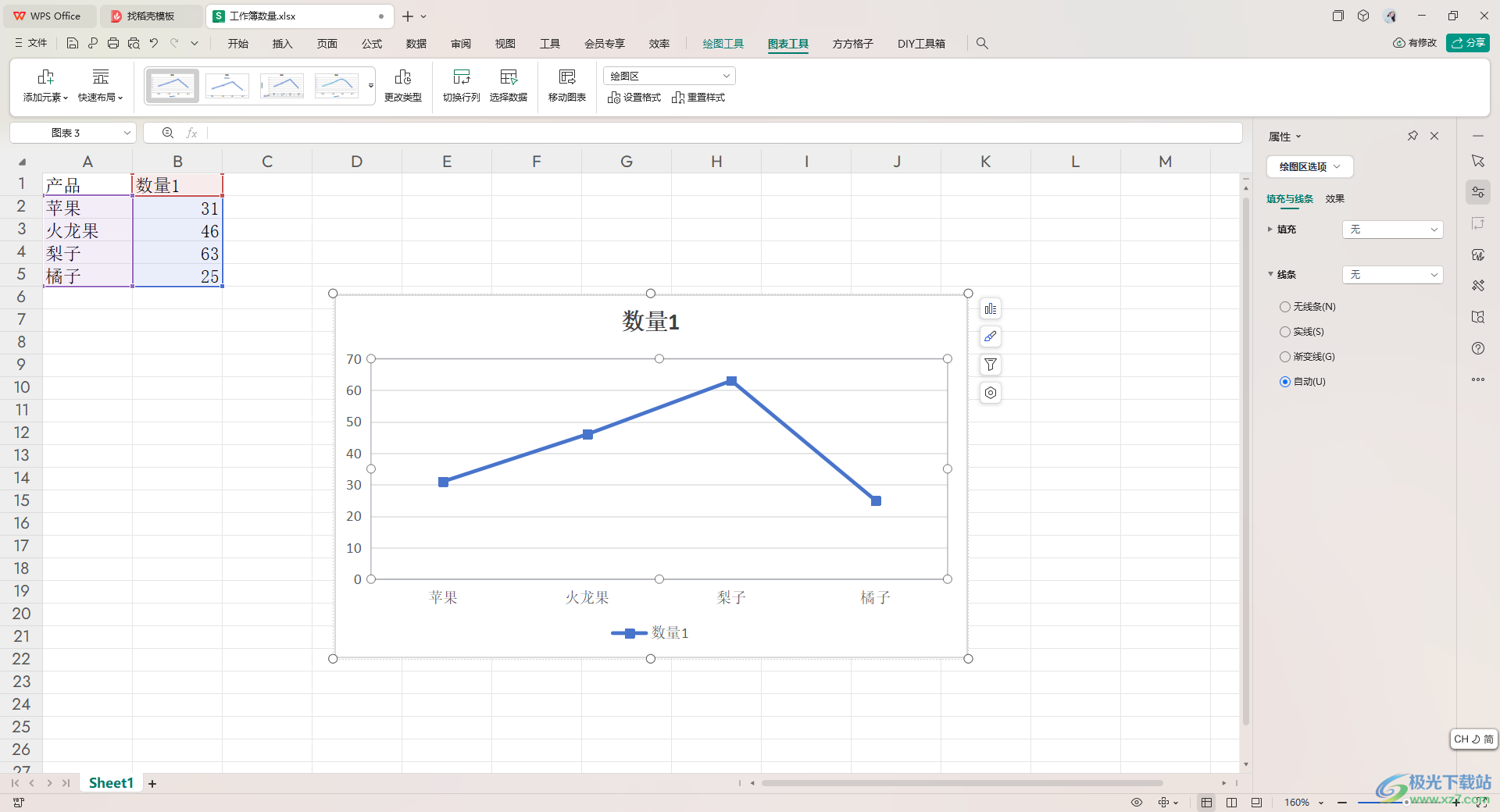
方法步骤
1.首先,我们需要将数据内容框选起来,然后点击打开【插入】选项,将我们工具栏中的折线图按钮点击打开,选择好折线图样式插入。
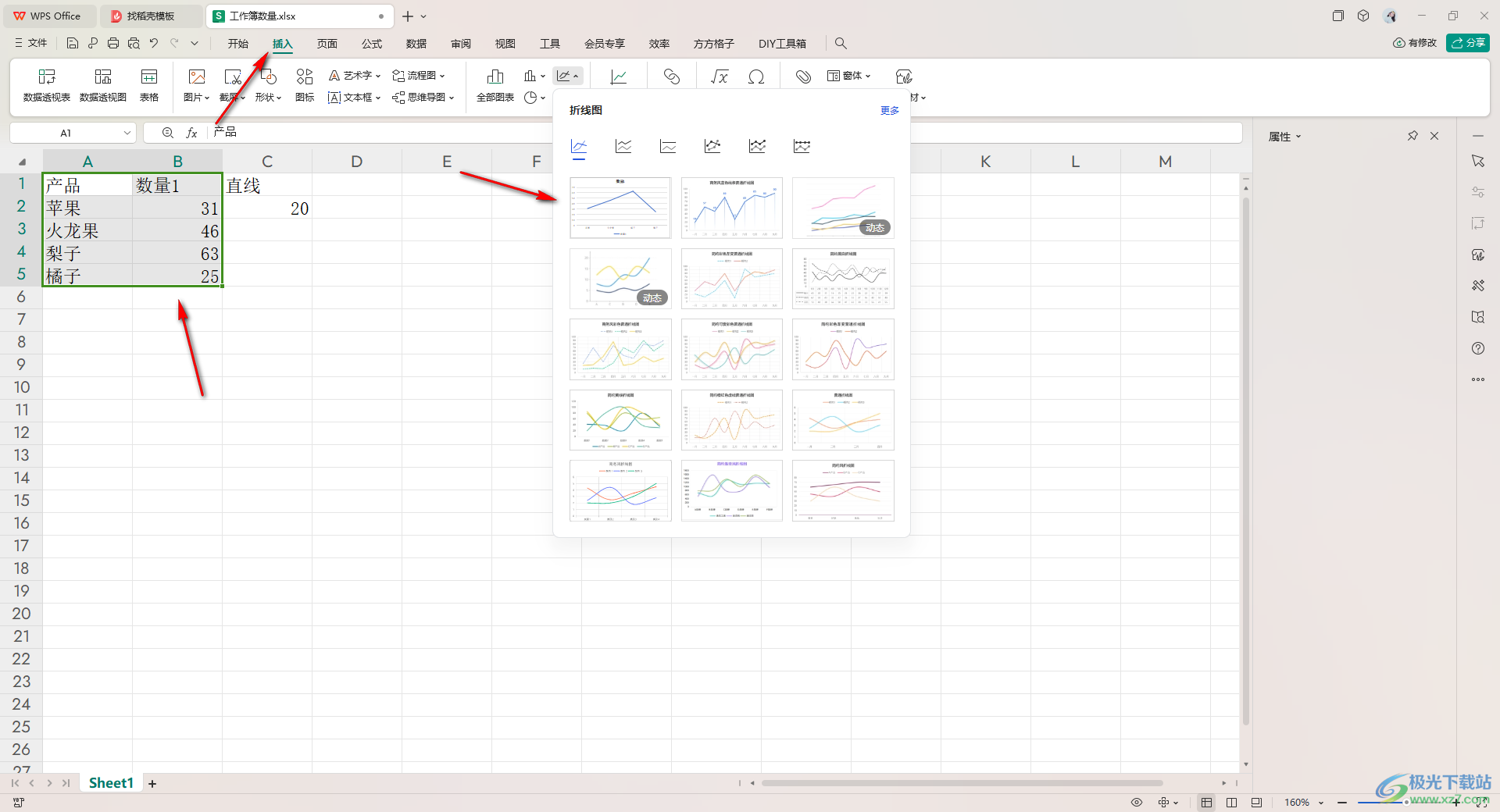
2.插入的折线图中的折线上是没有标记形状显示的,我们将折线选项进行右键点击,选择【设置数据系列格式】选项进入。
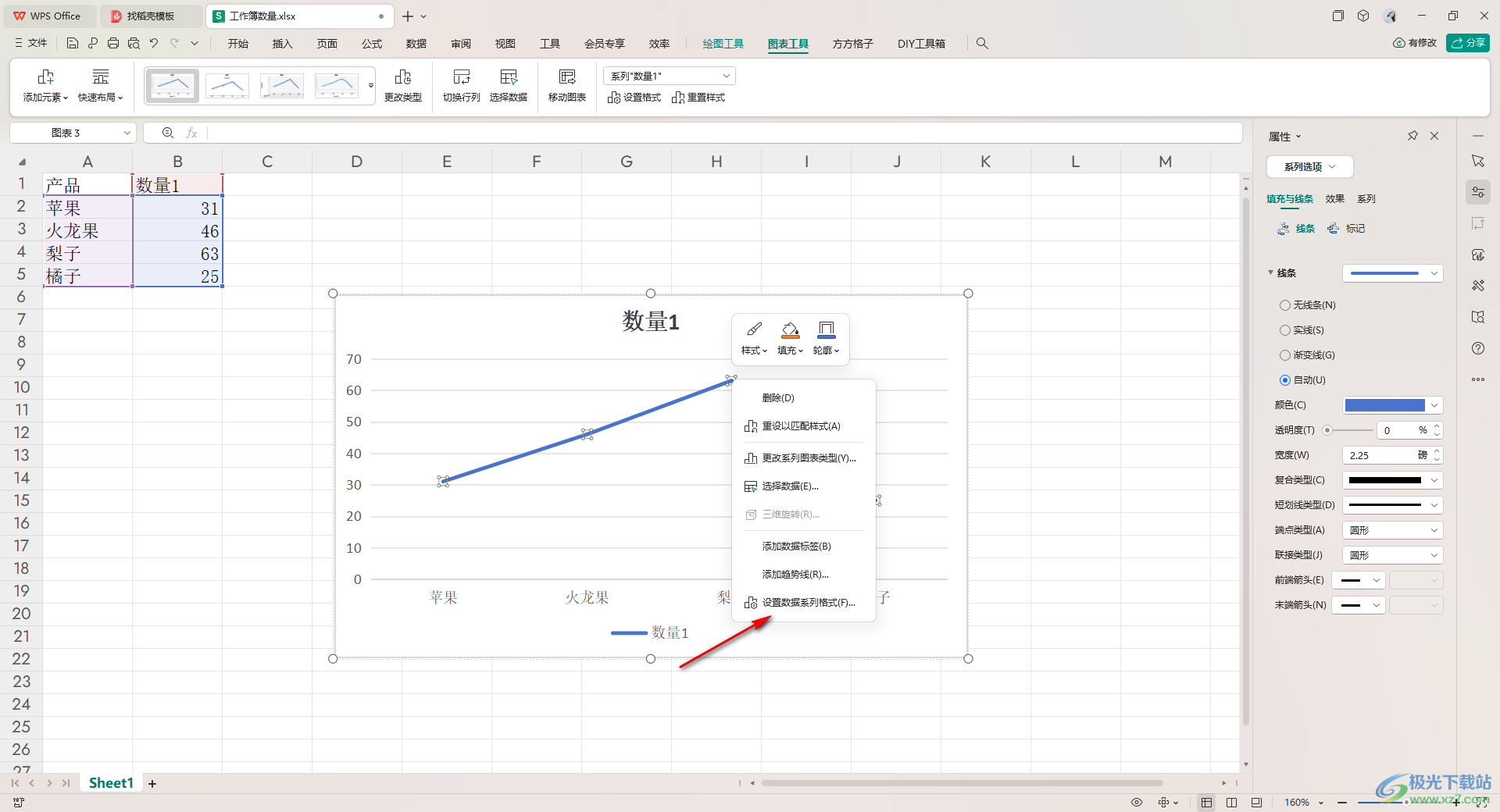
3.之后即可在右侧打开一个窗口,我们依次点击打开【填充与线条】-【标记】。
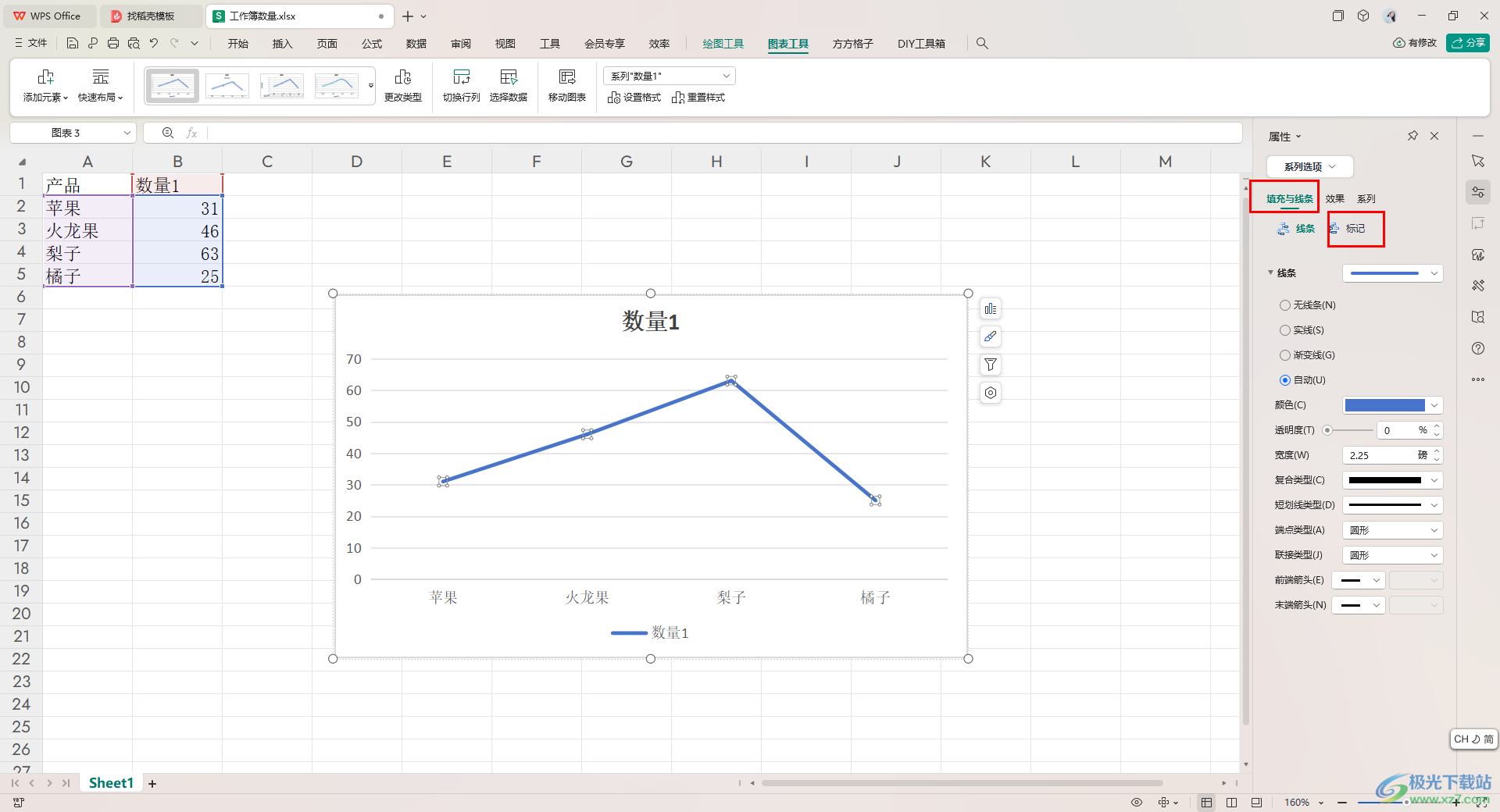
4.之后我们将【数据标记选项】下的【内置】选项进行勾选上,然后将【类型】的下拉按钮点击打开,选择自己喜欢的一个形状即可。
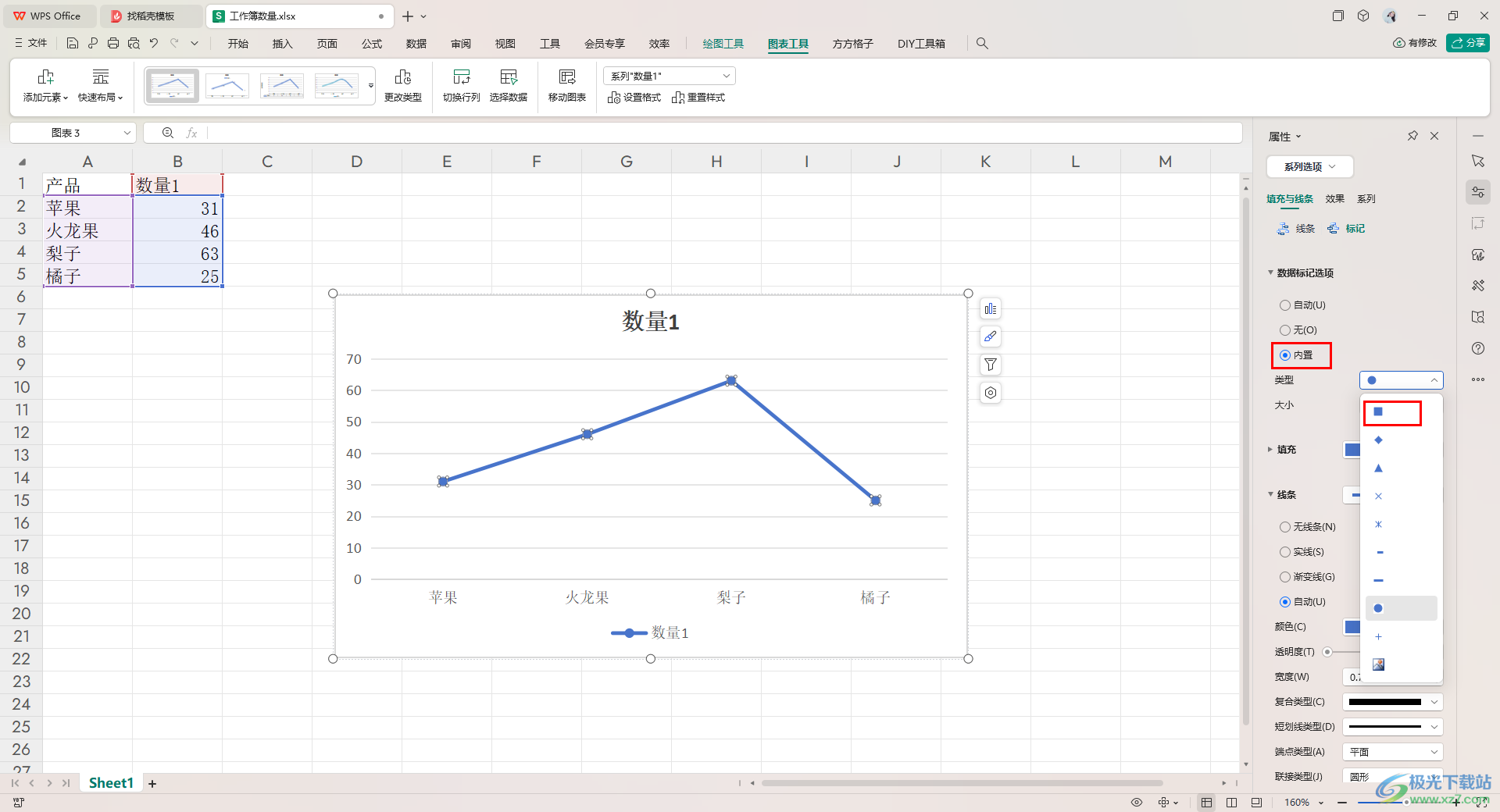
5.这时你可以查看到我们的折线图中的线条上就会出现相应的标记形状,如图所示。
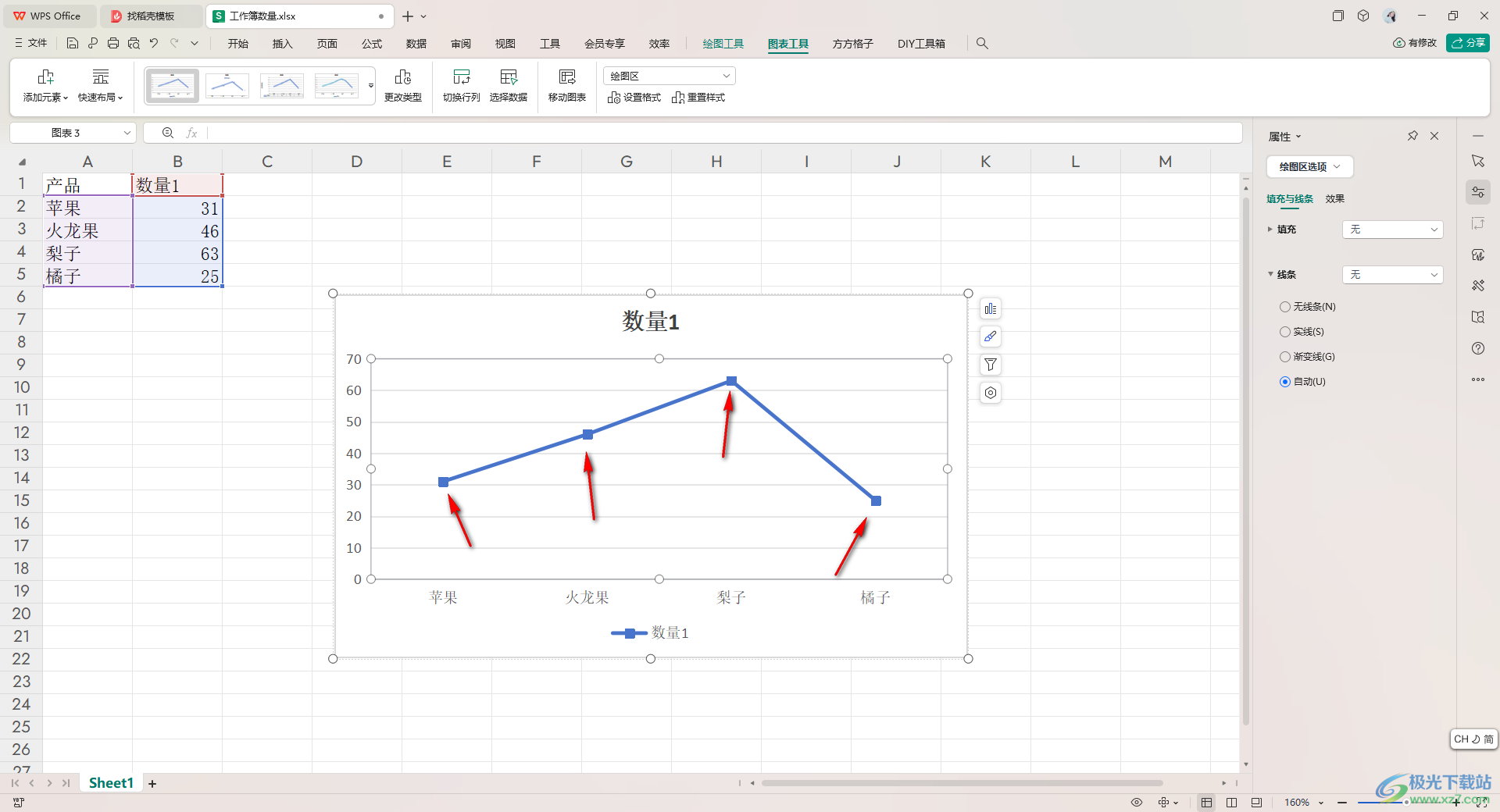
以上就是关于如何使用WPS Excel折线图显示标记形状的具体操作方法,我们在进行折线图制作的时候,一般折线图上显示的只是一条线条,我们可以在该线条上进行标记形状的添加,操作的方法比较简单,感兴趣的话可以试试。

大小:240.07 MB版本:v12.1.0.18608环境:WinAll, WinXP, Win7, Win10
- 进入下载
相关推荐
相关下载
热门阅览
- 1百度网盘分享密码暴力破解方法,怎么破解百度网盘加密链接
- 2keyshot6破解安装步骤-keyshot6破解安装教程
- 3apktool手机版使用教程-apktool使用方法
- 4mac版steam怎么设置中文 steam mac版设置中文教程
- 5抖音推荐怎么设置页面?抖音推荐界面重新设置教程
- 6电脑怎么开启VT 如何开启VT的详细教程!
- 7掌上英雄联盟怎么注销账号?掌上英雄联盟怎么退出登录
- 8rar文件怎么打开?如何打开rar格式文件
- 9掌上wegame怎么查别人战绩?掌上wegame怎么看别人英雄联盟战绩
- 10qq邮箱格式怎么写?qq邮箱格式是什么样的以及注册英文邮箱的方法
- 11怎么安装会声会影x7?会声会影x7安装教程
- 12Word文档中轻松实现两行对齐?word文档两行文字怎么对齐?
网友评论